
Surface Proは従来のWindowsノートパソコン同様に仕事をバリバリこなせてタブレットにもなる、いわゆる2in1スタイルのPC。
デザイン性の高さと、マイクロソフト純正のブランド感により大人気のタブレットPCです。
1世代古い「Surface Pro 4」の購入レビュー記事ですが、使い勝手の面で、最新モデルと大きな違いがないので、是非このままお読みください。
目次
- 目次
- Surface Pro 4と無印Surface Proの違い
- キャンペーンで実は安く買えるSurface。公式の「お買い得商品」は要チェック
- 価格の比較
- おすすめモデルは?
- キックスタンドって膝上でも使えるの?
- 短いと評判のバッテリー持ちは?
- タイプカバー、キーボードの打ちごこち
- Surfaceペンの使い心地
- 他機種と比較
- Surfaceの好きじゃないところ
- Surfaceの好きなところ
- まとめ
- おすすめ記事
Surface Pro 4と無印Surface Proの違い
2017年発売の第5世代Surface Proからは末尾の番号が消えました。 見た目の変化はほとんどありませんが、若干の性能向上に加え、タイプカバーが高級モデルに採用されていた「アルカンターラ」素材に変わりました。タイプカバー質感の変化に合わせて、カラーバリエーションも大人っぽいシックな感じにリニューアルされています。
当記事の評価機はSurface Pro 4ですが、最新のSurface Proと使用感に違いないと思われるので、引き続き購入の参考にしていただけると幸いです。
キャンペーンで実は安く買えるSurface。公式の「お買い得商品」は要チェック
www.microsoft.com 旧モデルの在庫処分など、しょっちゅうキャンペーン価格で販売されています。マイクソフト公式サイトの「お買い得商品」ページは要チェックです。
価格の比較
(2016年Surface Pro 4時代の比較です)Appleのライバル製品とSurface Pro 4最廉価モデルの定価(税別)を比較すると
- Surface Pro 4 112,800円(Core m3、メモリ4G、ペン付き・キャンペーン中はキーボードカバー無料)
- iPad Pro 12.9インチ 111,400円(本体オプション合計の値段。本体のみは82,800円、キーボードカバー17,800円、Apple Pencil 10,800円)
- Macbook 12インチ 148,800円(12インチ)
タブレットとラップトップを合わせた金額が20万円超なので、Surfaceは圧倒的にお得。
なかなか顔を見せない新型MacBookに待ちくたびれて、ちかくの家電量販店でSurface Proを約10万円で購入してきました。
おすすめモデルは?
今回購入したのは最廉価のSurface Pro 4、Core m3・メモリ4Gモデルです。 SurfaceはCPUがCore m3、i5、i7とメモリ4G、8G、ストレージ保存容量の違うモデルがあります。
2017年現在販売されているの第5世代の「Surface Pro」だとCore m3 / m5モデルが冷却ファンがついていない静穏モデル、ファンレスなのでオススメです。自分はサブPCということで一番安いCore m3モデルを購入しましたが、メインで使用するなら売れ筋のm5モデルを選んで間違いないと思います。 1割の価格差で性能は2,3割アップする(らしい)と聞くとたしかにオトク感はあります。

タイプカバーの色はティール(青緑)を選びました。現在の第5世代Surface Proとカラーバリエーションと質感が異なっています。
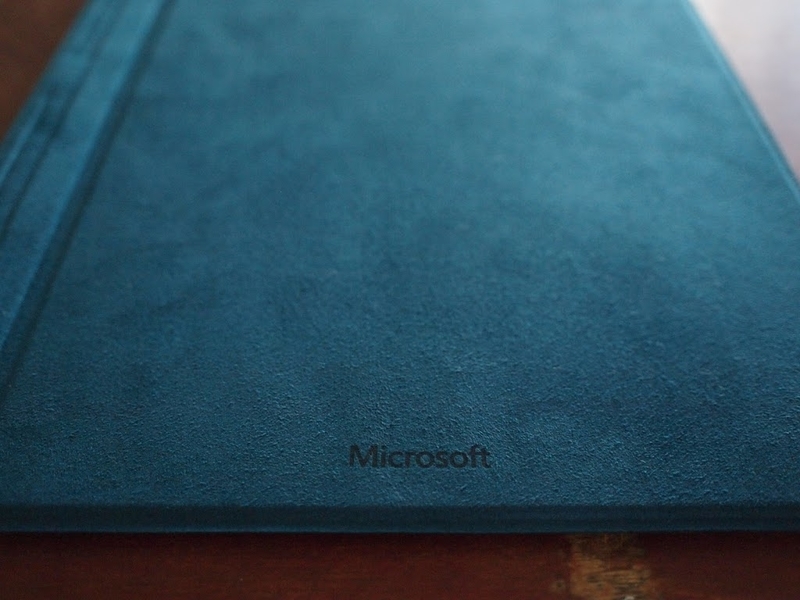
箱の外から見えない背面がどんな感じか不安でしたが、開けてみるとスエード調の上品な感じで正解でした。
キックスタンドって膝上でも使えるの?

若干窮屈ですが、膝の上でも使えます。
このキックスタンドが特に熱対策にも合理的で、体との接地面が少ないぶん熱が体に伝わりにくく、むしろ従来のラップトップよりも快適です。

この大画面にしてこのキックスタンドあり。 角度はほとんど180度近くまで自由に調整できるので、寝転がって使用するときも重宝します。

充電中はふつうのノートパソコンより場所をとりません。 部屋の中のたたずまいは通常のラップトップより見栄えがします。
背の低い本棚や奥行きのせまいコンソール上に置いたりすると、一見おしゃれなキオスク端末はやがわり。
短いと評判のバッテリー持ちは?
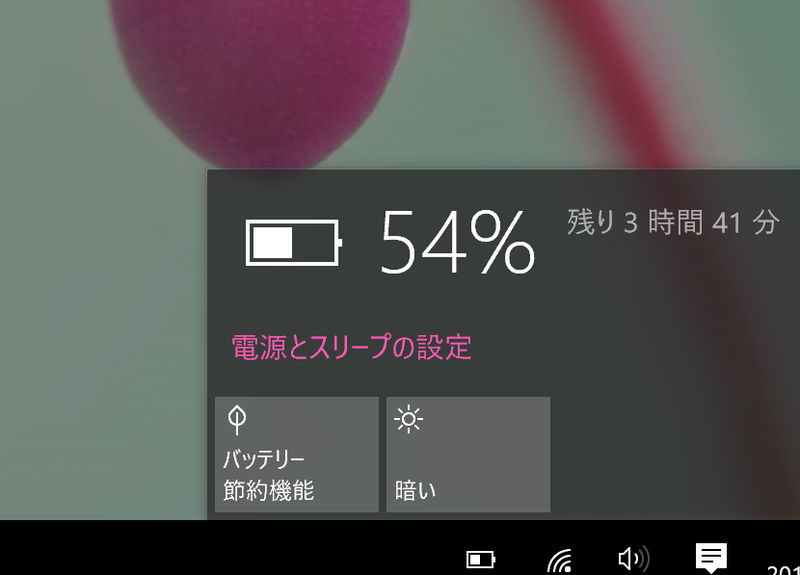
公称10時間よりだいぶ短いとウワサの駆動時間ですが、作業内容によって劇的に変わります。
ネットで調べ物をしつつ何か書く程度の作業なら5~6時間はもちます。 プログラミング・開発となると負荷しだい、文字入力がメインならすごく持ちます。
モバイルOSのiPad、iPhoneと比較するので短く感じるのかもしれません。
タブレットとPCの両方の機能を使うぶん、ラップトップより利用時間が長いのでバッテリが短く感じるのではないか?とも思います。
「2時間しかもたない」という人もいますが、Chromeブラウザでネット動画を流しっぱなしとかだとそれくらいに低下するかもしれません。
Macbook Pro 13がメインマシンの自分には特に不満には感じませんでした。 バッテリもちはOSのアップデートでも改善されているようです。
バッテリを長持ちさせるコツとしては、Edgeブラウザとかできるかぎりなるべく標準のアプリを使うと良いです。 電源アイコンの「バッテリー節約機能」でパフォーマンスより省エネを優先にするのも有効です。
充電にかかる時間は2〜3時間です。
タイプカバー、キーボードの打ちごこち
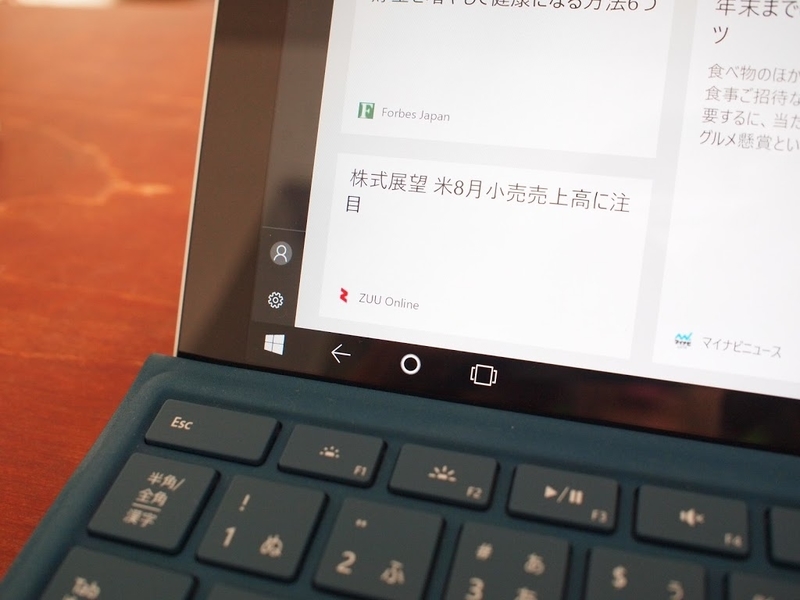
キーボードはカバータイプとして最高の出来です。 長文を打っても疲れません。
ふだんつかっているMacbook Proほどではないにしろ、12インチMacbookの打ちにくいキーボードとは比べるべくもありません。
コマンドキーまわりが窮屈だったり、ショートカットキーが組み合わせキーが多かったりと、Windows自体の使いにくさはやむをえないところです。
Surfaceペンの使い心地
SurfaceペンはiPad Pro用Apple Penと比べると書き心地や追従性の面で劣りますが、iPad Proがリアルなペンを再現しているのに対し、Surface Penは代用マウスとしての機能も忘れていません。Surfaceペンを画面から浮かせたときはカーソルが表示されて「ホバー」操作ができるので、Surfaceペンの方がより通常のマウスに近い操作感。
Adobe Photoshopなどのグラフィックソフトでペンタブレットを使っている人はすぐ操作になじめると思います。
Windows自体もタッチデバイスに最適化されておらず、Surfaceペンだけで操作するにはボタン類が小さすぎてつらいものがありますが、画像編集ソフトを使うときはやはり便利。 イチからイラストを描くよりも、絵や写真をPhotoshopなどのソフトで仕上げるのに向いています。
Surfaceペンはワコムのペンタブレットのように電池のいらないタイプかと購入前に思っていたんですが実は電池式。Surfaceペンでたまに写真を編集する程度の利用頻度だと、半年に一度くらいのペースで電池交換が必要です。交換電池の種類は聞きなれない「単6型」で、実店舗ではあまり見かけないタイプですが、Amazon Basicsブランドで普通にアマゾンで売られています。

Amazonベーシック 乾電池 単6形 アルカリ 4個セット
- メディア: ヘルスケア&ケア用品
他機種と比較

現状どの端末を選んでもキーボード、ディスプレイ・タッチパネル、ペン、ソフトのいずれかがトレードオフになります。 もしくは二台持ち。
タブレットが欲しいけどキー入力も妥協できないならSurface一択、日本語入力がそれほど必要無いならiPad。 ビジネスには従来のノートパソコンを選ぶのが良いと思います。
ペン機能が必須ではないけど気にはなる……という人にもSurfaceはオススメです。 ペンが気に入らなければふつうのノートPCとしても使えますから。
iPad Proと比較
matagotch.hatenablog.com Surface Proを購入したときはこれがベストな2 in 1タブレット・ラップトップだと信じていたんですが、iPad Pro 10.5の登場でその立場も危うくなりました。iPad Pro 10.5 / 12.9のSmartKeyboardは非常にタイプしやすく、使えるアプリも豊富です。 個人的にはiPad Proがベストですが、一般的にWindowsに慣れた人が突然iPad Proでバリバリ仕事できるとは言い切れません。
iPadが優れているところ
- 本体が熱くならない
- 優れたアプリがたくさん
- USB、モバイルバッテリーで充電できる
- 内臓の辞書が優秀
- 時期iOSに搭載予定の「Swift Playgrounds」でプログラミング学習に最適
サーフェスが勝っているところ
- マルチユーザー対応。複数人で共有して使える
- キーボード、日本語入力
- スタンド。この大きさになると手で持ち続けるのはつらい
- コスパ(ペン付き。キャンペーン中はキーボードカバー付き)
- Officeつき
- 周辺機器、外部端子の数
Macbook 12インチと比較

Macbookいちばんの問題はキーボードの打ちにくさです。 Macbook Proは重たく、Macbook Airは液晶モニタが低解像度。
いずれの機種も液晶もタッチパネルにあらず、値段も高めです。
Macbookの方が優れているところ
- 薄い、軽い、おしゃれ
- ハード、ソフトの信頼性が高い
- OSが洗練されている
- USB-Cで充電できる
- アプリ開発エンジニアにとってはMacbook一択
Surfaceの方が良いところ
- タッチパネル。時期Macbookにはキーボードの上部にOLEDタッチバーがつくそうですが、Surfaceは画面全体をタッチできます
- ペン
- 打ちやすいキーボード
- コスパ
- 周辺機器、外部端子の数
- Officeつき
Surfaceの好きじゃないところ
当初はiPadに比べてほんの少し熱い本体が気になりましたが、前述どおり、こと排熱処理において秀逸なキックスタンドのおかげで慣れると気にならなくなりました。
ペンは割と強く押しつけないと線がでないな、と思いました。Apple Pencilの方が使いやすさは全然上です。
Surface Pro 4はタブレット端末なのに、標準でタッチ辞書が無いのも不満です。 ブラウザの機能拡張で対応するしかありません。 そもそもMacやiOSと比べるとサードパーティのソフトウェア開発が下火になっている感じです。かつて有名だったシェアウェアもほとんどWidows 7時代で止まっていて、Windows 10で使うと見た目が変だったりします。
Microsoftストアはあまりにも使えるソフトが少なすぎて、ほとんどChromeウェブストアの機能拡張を利用しています。
ふだんデジカメの画像をSDカード経由で取り込んでいるので、SurfaceのカードスロットがmicroSDなのも残念でした。
Surfaceの好きなところ

寝転がってKindleやdマガジンで電子書籍を読んだり、お絵かきしたり、大画面のタッチパネルを満喫して遊ぶだけでも「買ってよかった!」と思うのに、仕事にもバリバリつかえます。

インテリアを損ねないおしゃれなデザインで、とにかくつかってて楽しい!これにつきます。
まとめ
Surface Pro 4は未使用時にコンパクトに収納できて、顔認証ログインなどのマルチユーザー環境も優れているので、リビングに置いて家族の共用PCとして大活躍しています。
事前にネガティブな口コミを見てハードルが下がっていたところ、つかってみてデザインよし、使い勝手よし、コスパよし。 今のところおおきな不具合もなく大満足です。
レビューで目に付く問題の多くはアップデートで着実に改善されています。 「最初のメジャーアップグレードまではベータ版」と揶揄されたりもするWindows。 ちょうど先月8月に大きな更新「Windows 10 Anniversary Update」があったいま、Surfaceは再評価されてしかるべきと思います。
![マイクロソフト Surface Pro [サーフェス プロ ノートパソコン] Office H&B搭載 12.3型 Core i5/128GB/4GB FJT-00014 マイクロソフト Surface Pro [サーフェス プロ ノートパソコン] Office H&B搭載 12.3型 Core i5/128GB/4GB FJT-00014](https://m.media-amazon.com/images/I/41UQ84DnZaL._SL160_.jpg)
マイクロソフト Surface Pro [サーフェス プロ ノートパソコン] Office H&B搭載 12.3型 Core i5/128GB/4GB FJT-00014
- 発売日: 2017/06/15
- メディア: Personal Computers
おすすめ記事
matagotch.hatenablog.com matagotch.hatenablog.com matagotch.hatenablog.com matagotch.hatenablog.com

